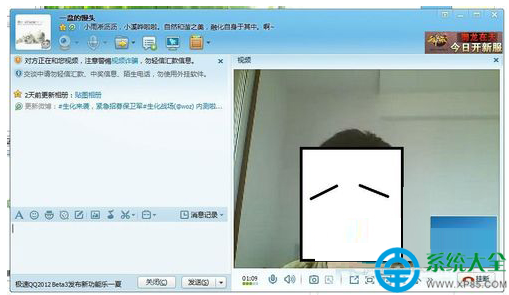Win7筆記本攝像頭打不開怎麼回事
一、電腦設置啟用攝像頭
1、在計算機上右擊,選擇“管理”:
2、如下圖:
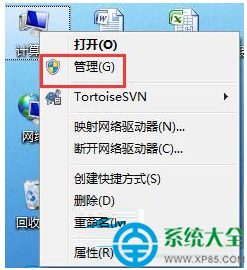
3、單擊“設備管理器”,然後選擇圖像設備下的攝像頭設備,單擊上方的“啟用”按鈕:
4、如下圖:
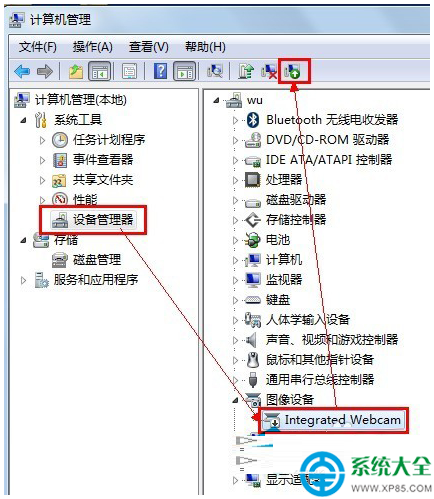
5、稍等片刻,即可啟用成功。啟用成功若不可用,可以嘗試重啟計算機:
6、如下圖:
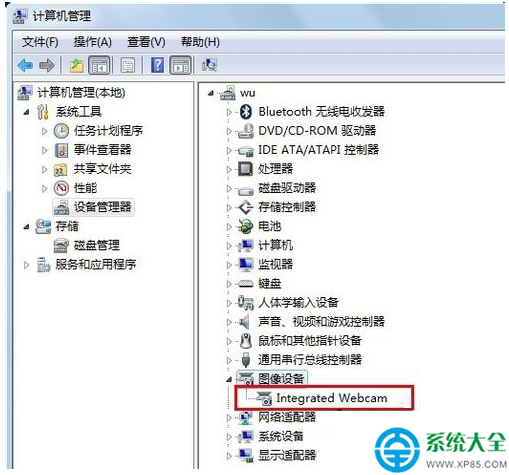
二、驅動精靈安裝驅動
1、主流的攝像頭都是系統默認的驅動即可啟用的,即常說的免驅動攝像頭。如果沒法使用,說明主板沒有識別攝像頭,嘗試升級主板驅動即可:。
2、下載安裝驅動精靈212,並運行:
3、如下圖:
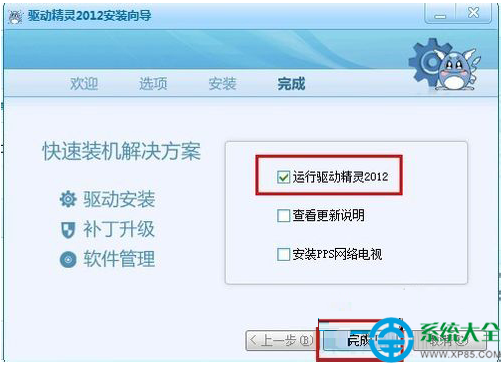
4、依次單擊“驅動程序”,主板下的“下載”,耐心等待下載完成:
5、如下圖:
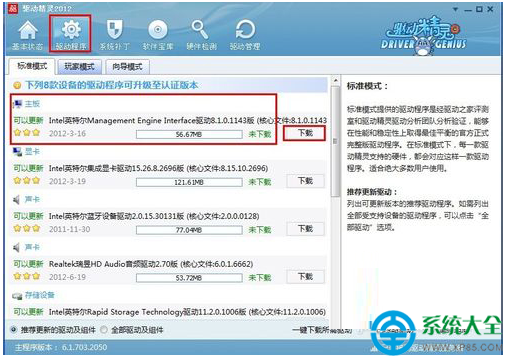
6、單擊“安裝”:
7、如下圖:
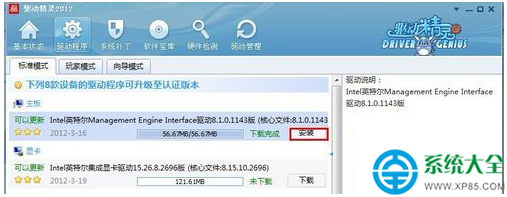
8、在新打開的窗口上單擊“是”,進入下一步:
9、如下圖:
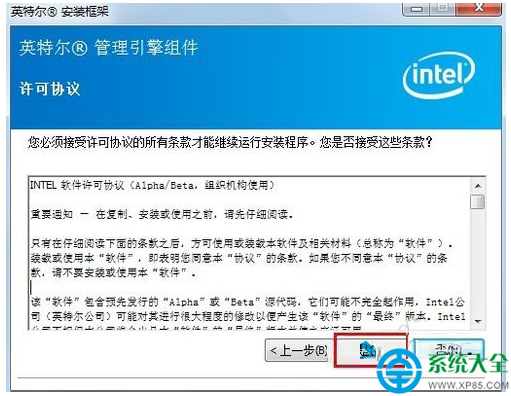
10、耐心等待安裝完成,並單擊“下一步”:
11、如下圖:
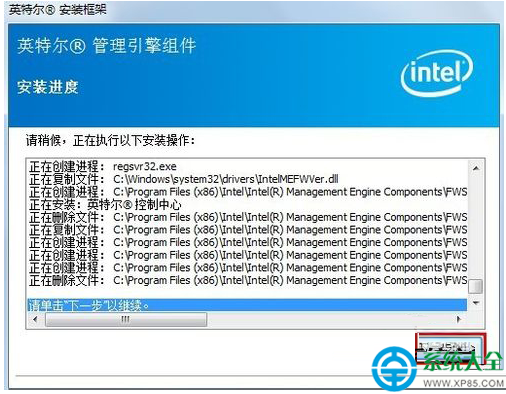
12、如果提示是否安裝設備,請選擇“安裝”:
13、如下圖:
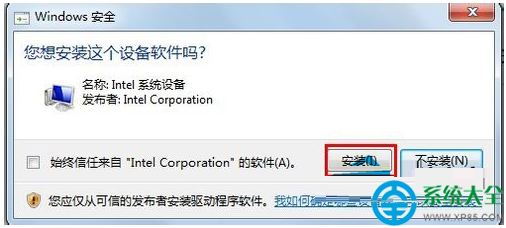
14、根據需要,選擇是否重啟計算機,然後單擊“完成”:
15、如下圖:
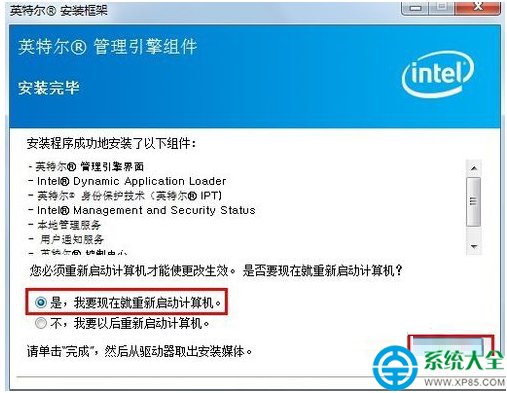
16、重啟電腦後,即可使用攝像頭了。
三、攝像頭自身問題審查
1、接攝像頭到電腦上,如果攝像頭的指示燈亮,表示攝像頭的供電沒問題:

2、接攝像頭到別的電腦上,如果工作正常,表示攝像頭沒問題,否則,請更換攝像頭: